Dopo aver scaricato il software richiesto e aver aggiornato via.properties con le informazioni della rete è possibile caricare gli ISO e i VIB in Servizio Appliance di creazione di immagini VMware.
Procedura
- In un browser Web accedere all'interfaccia di amministrazione di Appliance VMware Cloud Builder: https://Cloud_Builder_VM_FQDN:8445/via.
- Immettere le credenziali di amministratore specificate durante la distribuzione della Appliance VMware Cloud Builder e fare clic su Accedi.
- Caricare un ISO ESXi nell'appliance di creazione di immagini VMware.
- Nel riquadro di navigazione, fare clic su Bundle, quindi sulla scheda ISO ESXi.
- In Seleziona ISO da aggiungere fare clic su Sfoglia per individuare e selezionare il file ISO.
- In Tipo di checksum selezionare il tipo e immettere il checksum.
Se si carica un'immagine ISO personalizzata creata dall'utente è possibile utilizzare un'utilità MD5 per generare un checksum da immettere qui.
- Fare clic su Carica ISO.
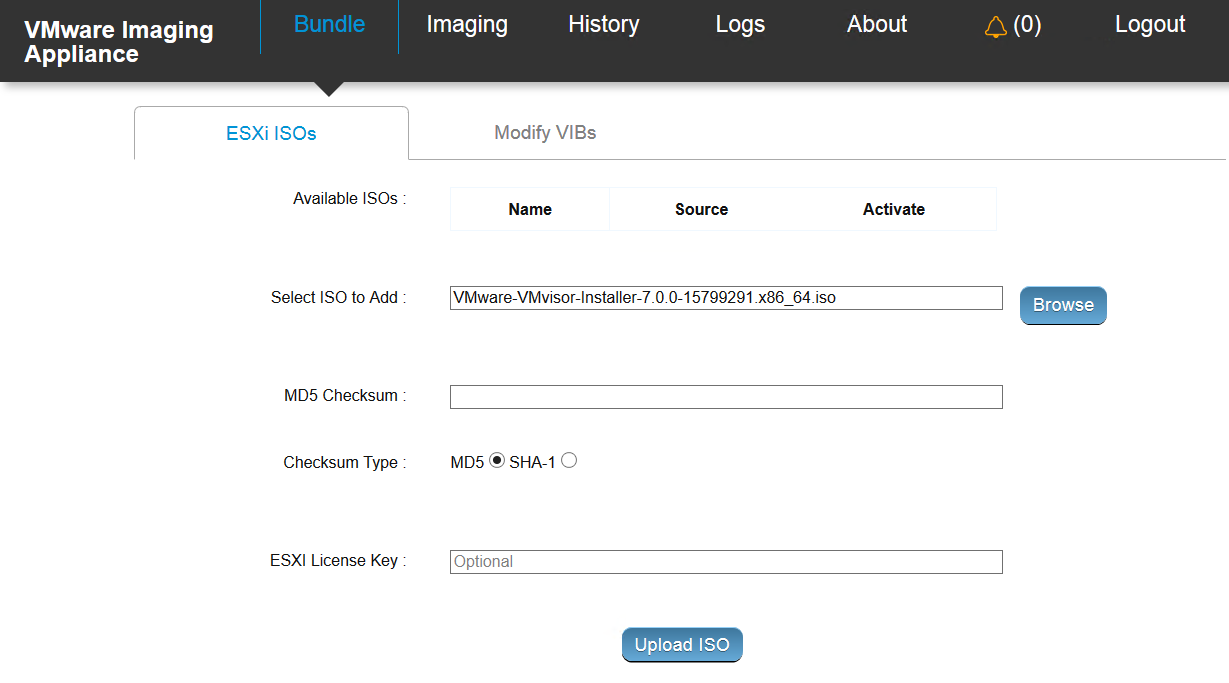
- Una volta visualizzata l'imamgine ISO caricata in ISO disponibili, selezionare Attiva per rendere l'immagine ISO disponibile per la creazione di immagini dei server.
- Caricare un VIB nell'appliance di creazione di immagini VMware. (Facoltativo)
- Nel riquadro di navigazione, fare clic su Sfoglia, quindi sulla scheda Modifica VIB.
- In Seleziona VIB, fare clic su Sfoglia per individuare e selezionare il file VIB.
- Fare clic su Carica VIB.
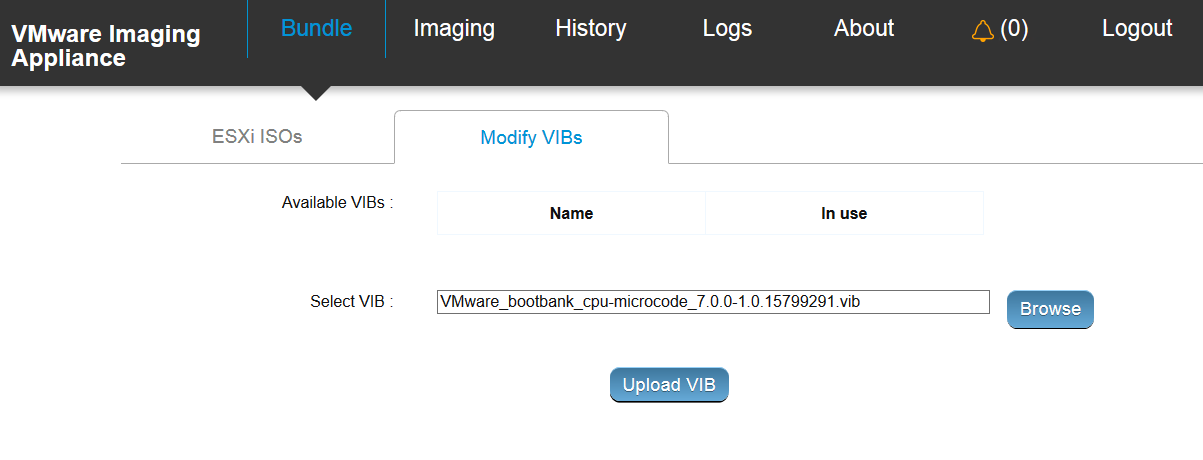
- Una volta visualizzato il VIB caricato, selezionare In uso per rendere il VIB disponibile per la creazione di immagine dei server.
Operazioni successive
Utilizzare l'immagine ISO e i VIB selezionati per creare immagini dei server da utilizzare con VMware Cloud Foundation.